在先货后款的采购场景下,物品先采购入库,经过质检后,与客户约定最终报价
1.待报价查询
1.1. 扫描/输入物品编号、IMEI、第三方条码等其他查询项
1.2. 点击回车/搜索,查询满足条件的待报价单列表
1.3. 点击搜索-重置,清空所有查询项
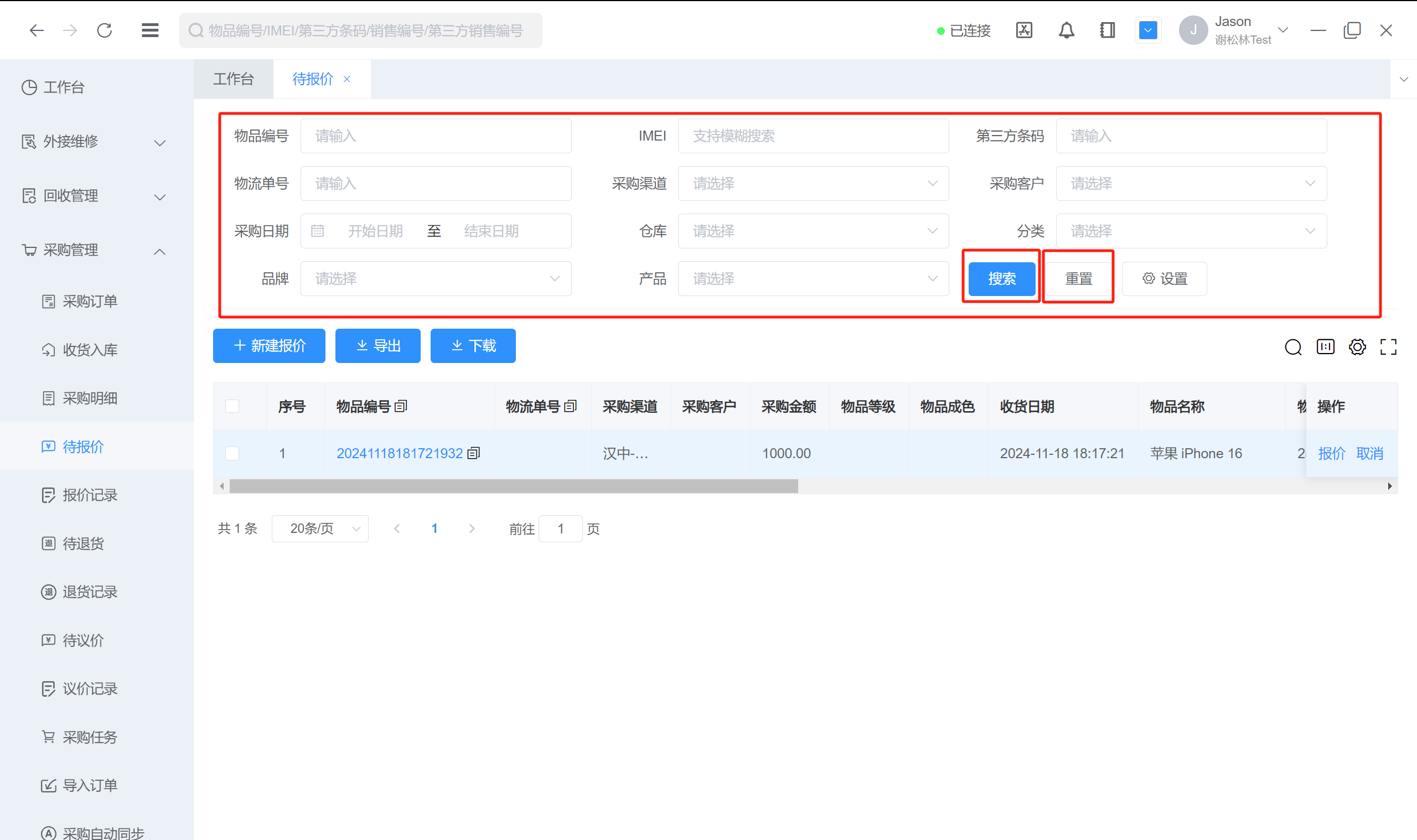
1.4. 点击搜索-设置,可以设置该表单的查询条件,查询条件将保存,下次进入该页面将自动展示设置查询项

1.5. 查询结果展示设置,包括筛选展开/收起、列宽自适应、列设置、全屏
1.5.1. 筛选展开/收起,点击可收起或展开搜索查询选项区域,方便查看查询结果数据
1.5.2. 列宽自适应,默认为页面自适应,如果查询结果字段无法看全,点击该按钮查询结果所有字段将展开按列内容长度自适应显示,可通过鼠标拖动横向滚动条查看更多字段
1.5.3. 列设置,字段太多/太少看起来不方便,可点击列设置后,勾选需查询结果中显示/隐藏的字段,鼠标按住字段可拖动显示排序,越往上的字段在列表中将越靠前显示,可设置左侧固定或右侧固定显示的字段,点击右上角重置按钮,可以恢复系统默认设置的字段顺序和显示项
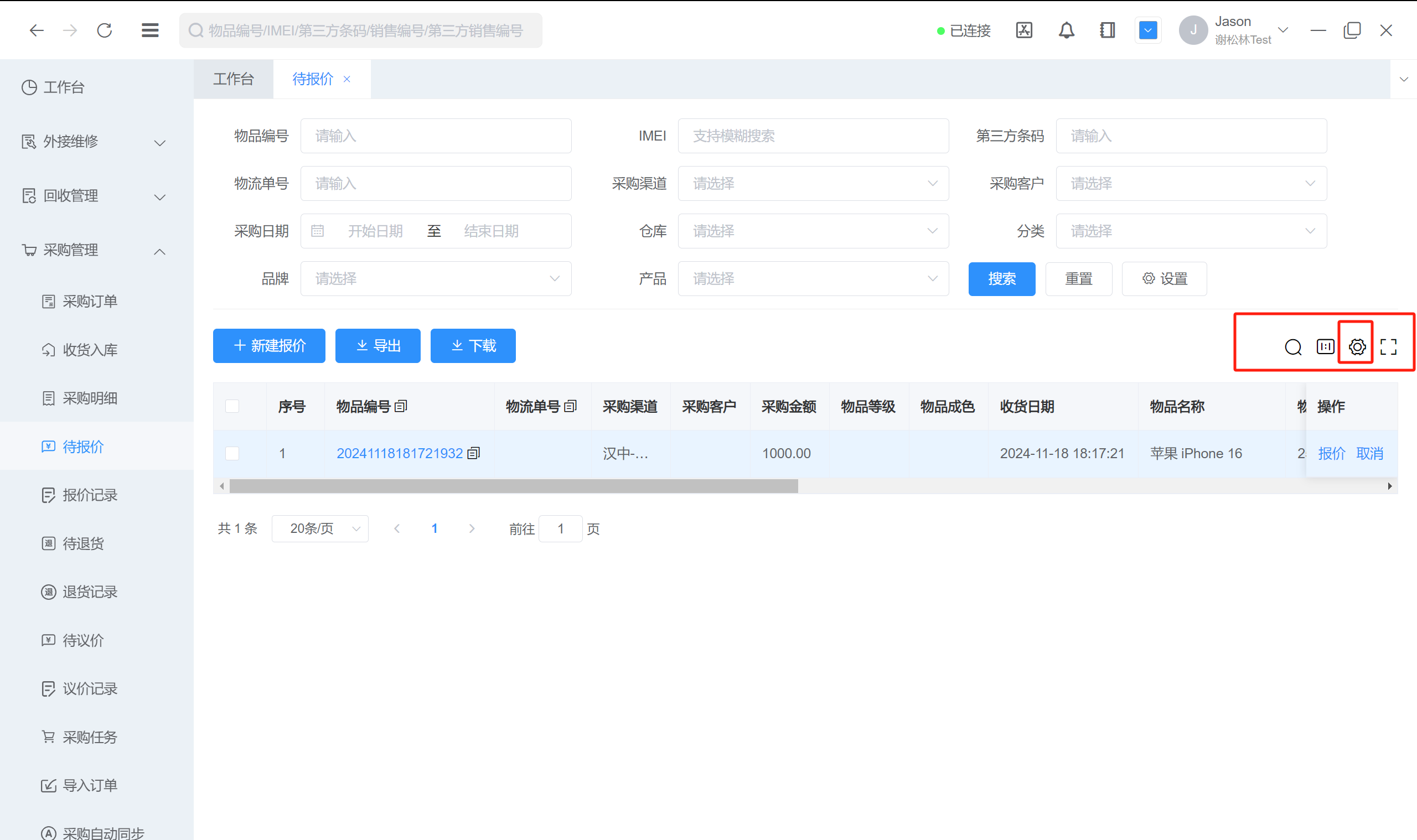

1.5.4. 全屏,对于小屏幕,看起来不太方便,可以点击全屏,该页面将会全屏显示,再次点击全屏可以恢复非全屏显示
2.待报价列表
2.1. 支持批量或单个复制物品编号、物流单号、IMEI、第三方条码;点击取消,从待报价中删除待报价单
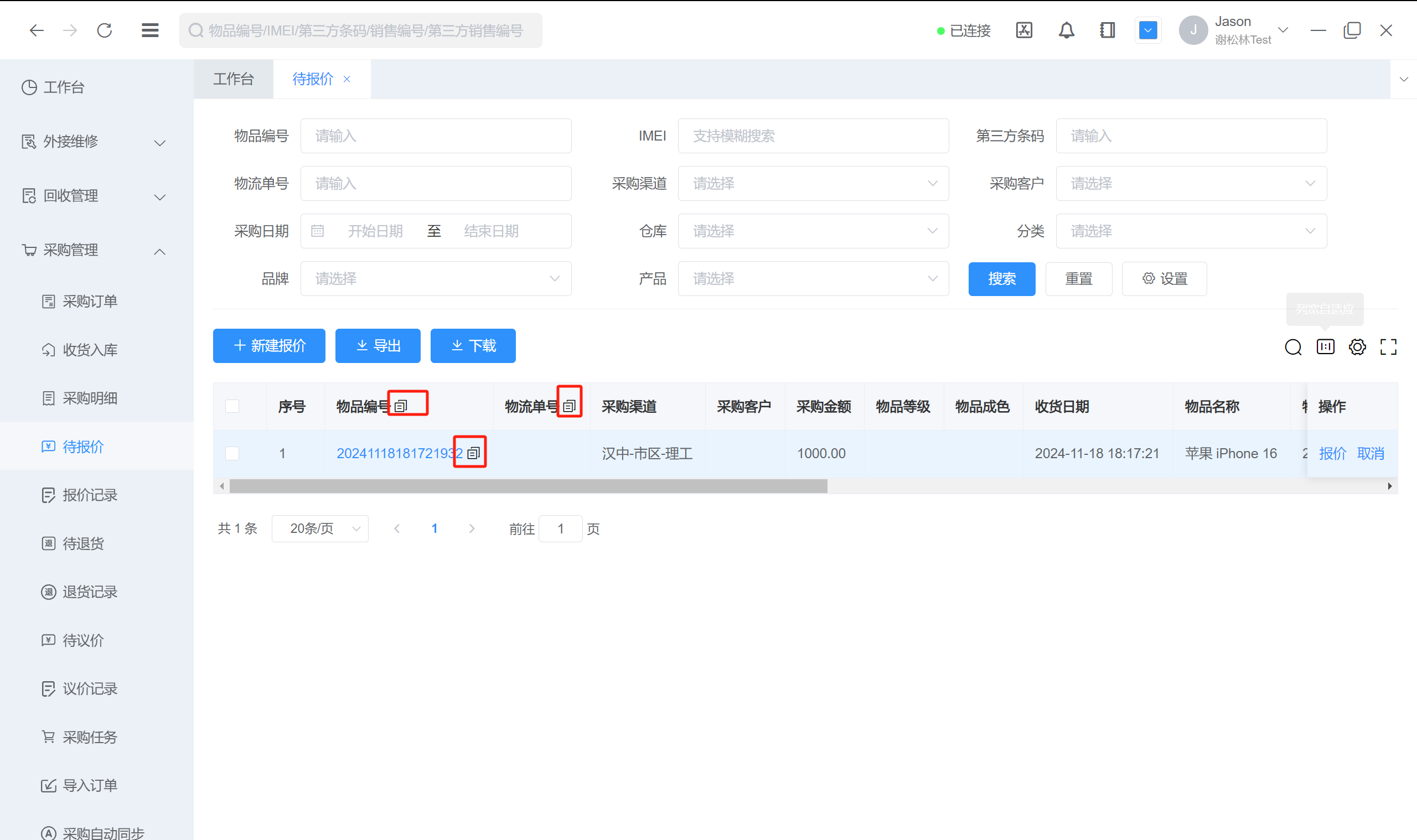
2.2. 报价,点击报价-报价操作-确认报价,如果将报价金额确定采购价格
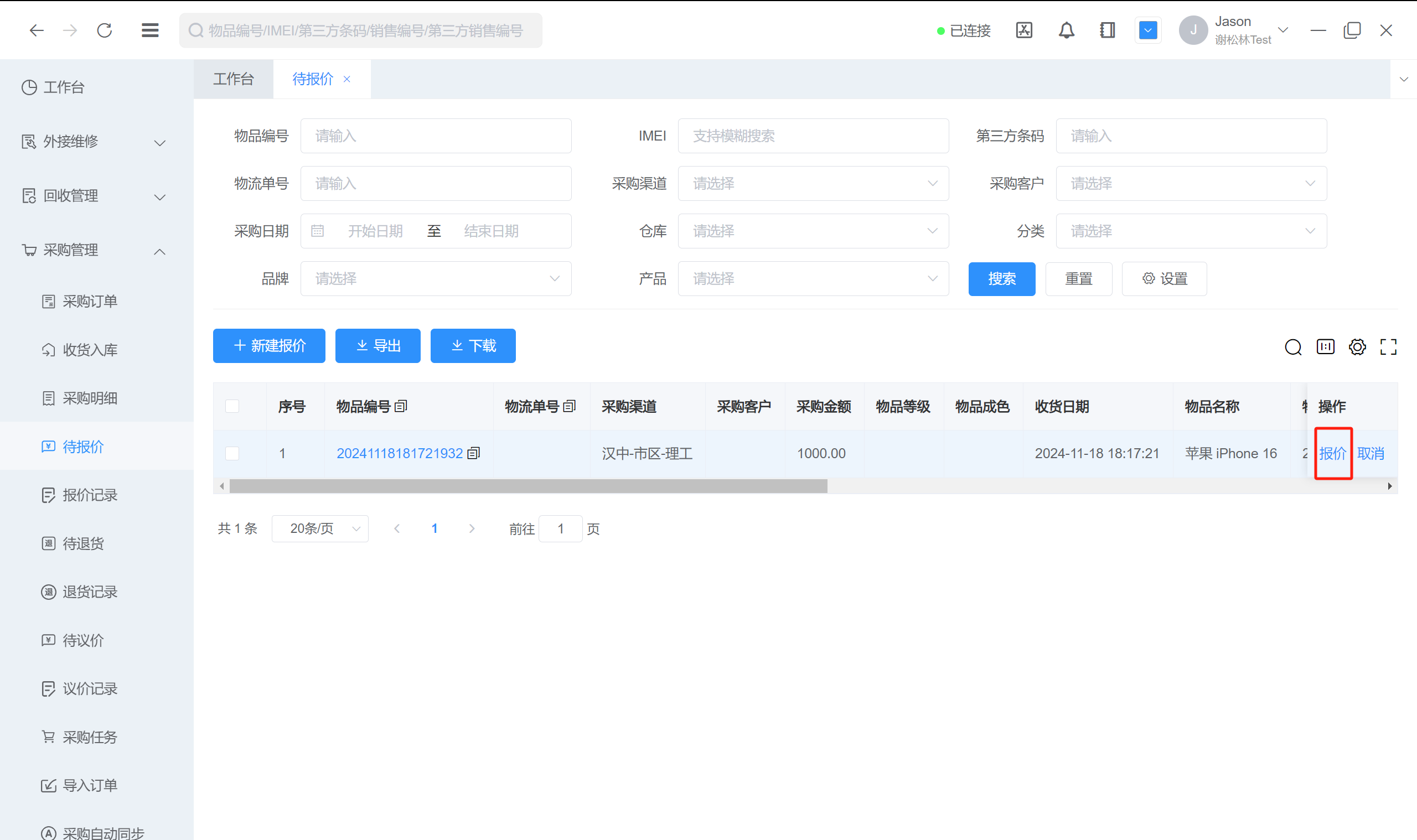
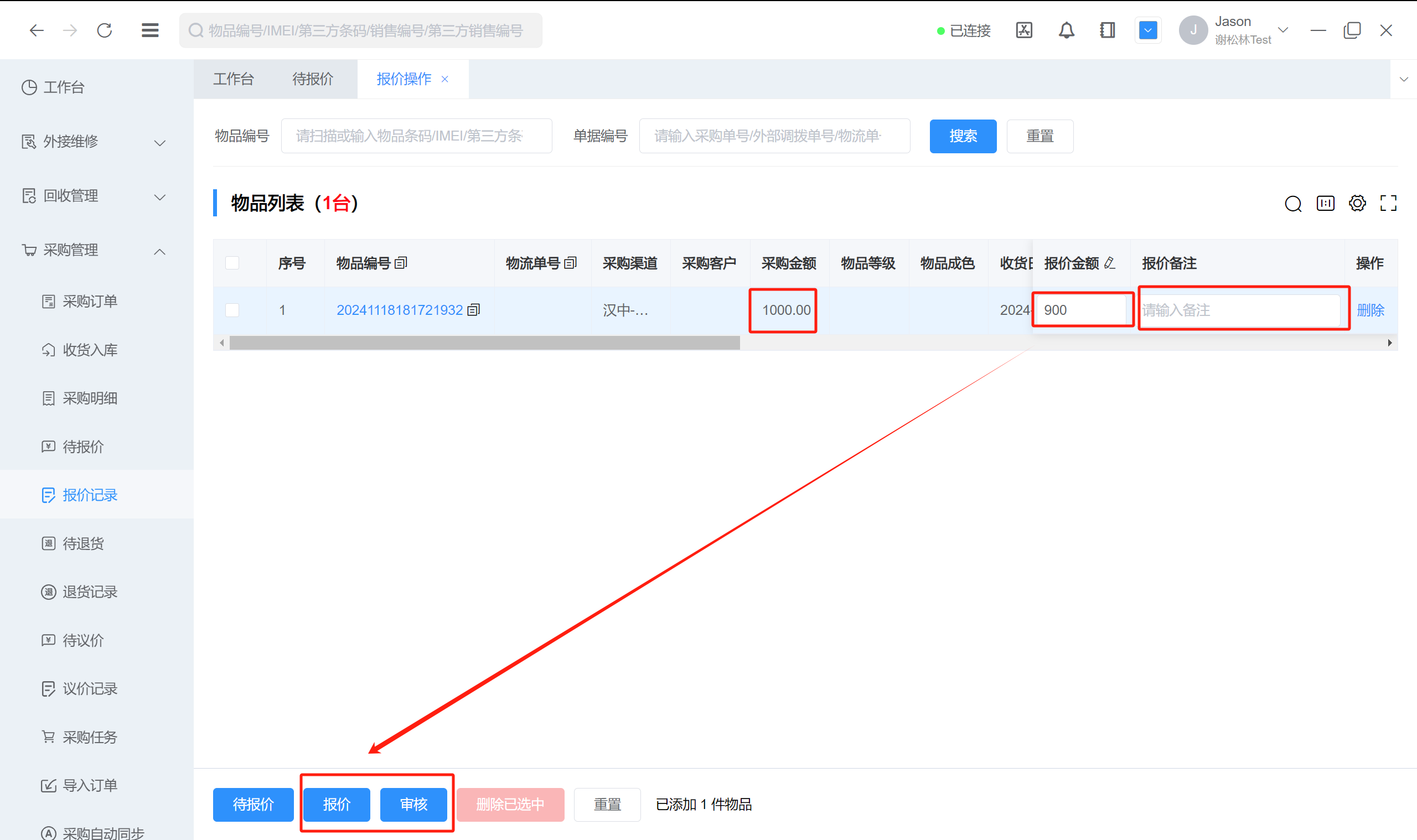
注意:需在确认报价弹框中勾选同步采购单
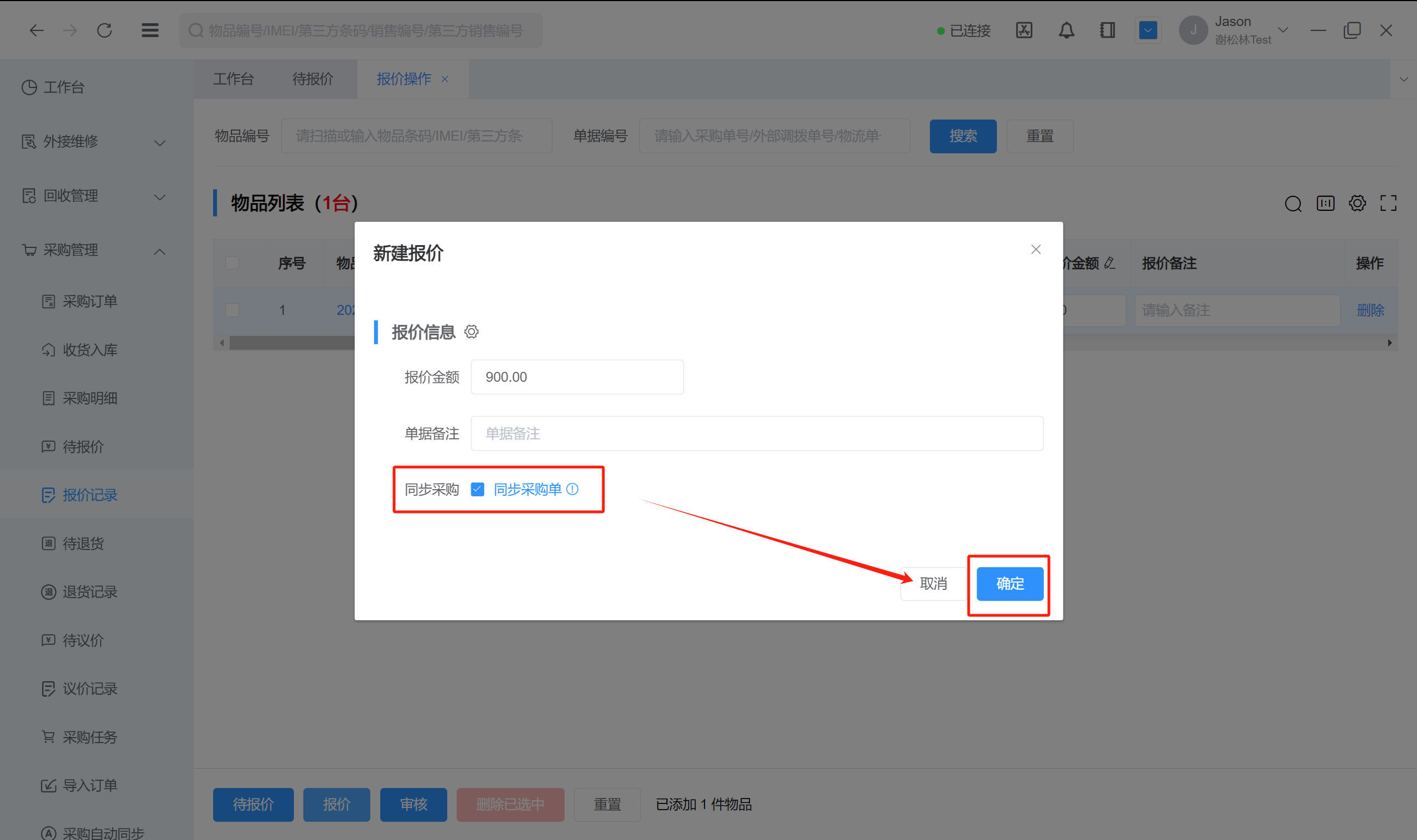
3.查看物品详情
点击待报价物品列表物品编号,点击查看如何查看物品详情
4.新建报价
4.1. 点击新建报价
4.2. 进入新建报价页面,点击如何采购报价
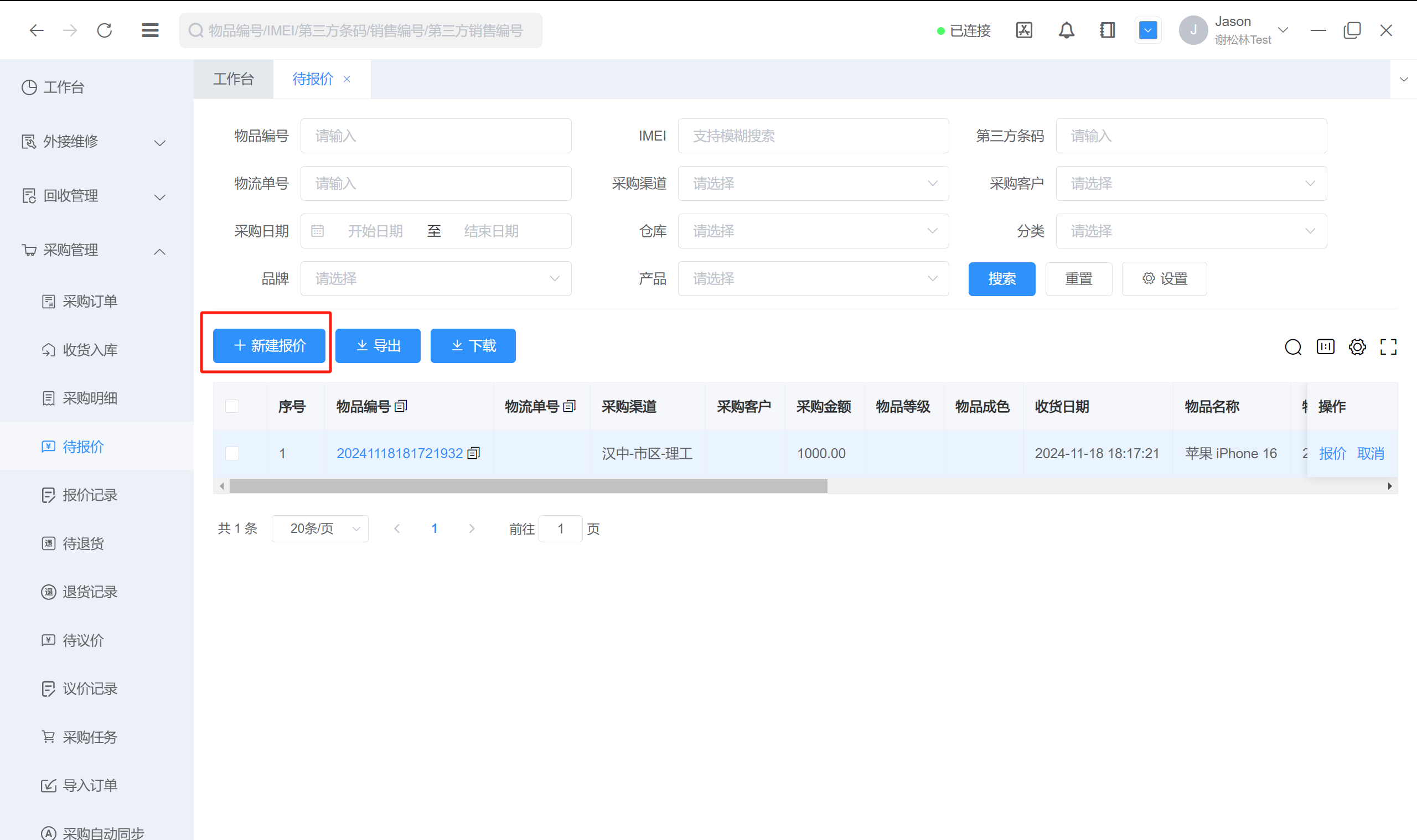
5.取消报价
5.1. 点击待报价单行尾取消按钮
5.2. 点击确定,物品将从列表中移除
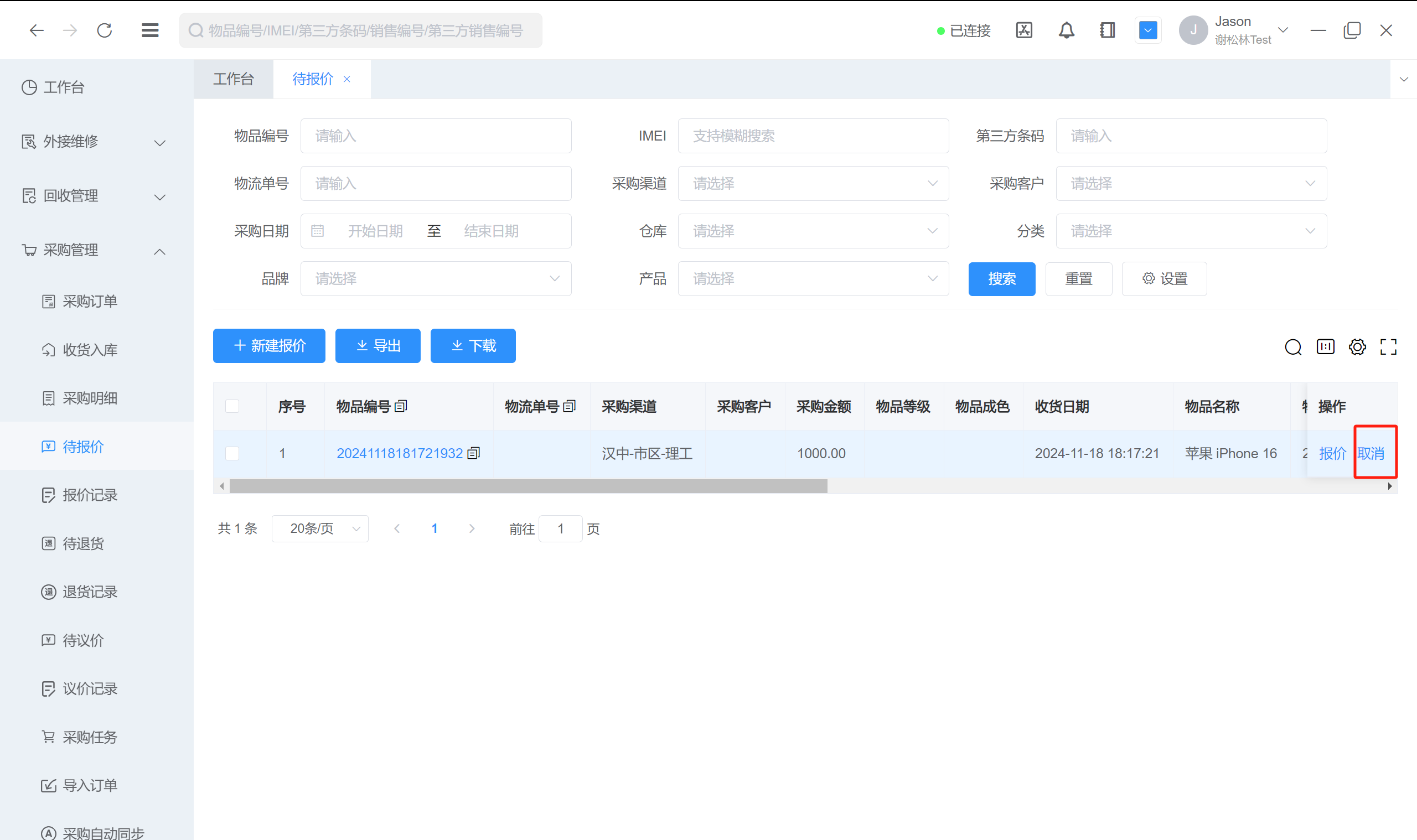
6.导出和下载
流程同采购订单-到处和下载



 联系电话:18829299268
联系电话:18829299268 




